Cara Install Windows 11 dengan Benar di Semua Jenis Windows
Cara Instal Windows 11 tidaklah terlau rumit jika spesifikasi PC atau Laptop pengguna sudah memadai untuk dapat menggunakannya

Cara Instal Windows 11
Memasuki pertengahan tahun 2021 ini, perusahaan ternama Microsoft memberikan kejutan dengan merilis Sistem Operasi baru bernama Windows 11. Hadir dalam sejumlah pembaruan dan fitur canggih yang pastinya membuat para pengguna sangat ingin untuk segera menggunakannya.
Nah buat yang ingin Install Sistem Operasi ke Windows 11 tapi tidak tahu bagaimana cara melakukannya, bisa simak aja Tutorial dari Teknodaim pada artikel ini.
Spesifikasi Untuk Dapat Menggunakan Windows 11
Untuk dapat menginstal Windows 11 sendiri, pengguna harus memenuhi beberapa persyaratan spesifikasi terlebih dulu.

Minimum
- Prosesor: Intel Core dari Tahun 2017 atau AMD Zen 2 dari Tahun 2019
- RAM: 4GB atau Lebih Tinggi
- Storage: 60GB atau Lebih Besar
- Layar: 720p
- Koneksi Internet dan Akun Microsoft
Rekomended
- Prosesor: Intel i5 6500 / AMD Ryzen 3 3200G
- RAM: 8GB atau Lebih Tinggi
- Storage: 60GB atau Lebih Besar
- Layar: 1080p atau Lebih Tinggi
- Koneksi Internet dan Akun Microsoft
Spesifikasi Lengkap Untuk Semua Fitur Windows 11
- Dukungan 5G membutuhkan modem berkemampuan 5G.
- HDR Otomatis memerlukan monitor HDR.
- BitLocker to Go memerlukan USB flash drive (tersedia di Windows Pro dan edisi di atasnya).
- Client Hyper-V memerlukan prosesor dengan kemampuan terjemahan tingkat kedua (SLAT).
- Cortana memerlukan mikrofon dan speaker.
- DirectStorage memerlukan SSD NVMe untuk menyimpan dan menjalankan game yang menggunakan driver “Standard NVM Express Controller” dan GPU DirectX12 dengan dukungan Shader Model 6.0.
- DirectX 12 Ultimate tersedia dengan game dan chip grafis yang didukung.
- Kehadiran membutuhkan sensor yang dapat mendeteksi jarak manusia dari perangkat atau niat untuk berinteraksi dengan perangkat.
- Intelligent Video Conferencing membutuhkan kamera video, mikrofon, dan speaker (output audio).
- Multiple Voice Assistant (MVA) membutuhkan mikrofon dan speaker.
- Tata letak snap tiga kolom memerlukan layar dengan lebar 1920 piksel efektif atau lebih besar.
- Mute/Unmute from Taskbar memerlukan kamera video, mikrofon, dan speaker (output audio). Aplikasi harus kompatibel dengan fitur untuk mengaktifkan mute/unmute global.
- Spatial Sound membutuhkan hardware dan software pendukung.
- Teams memerlukan kamera video, mikrofon, dan speaker (output audio).
- Touch membutuhkan layar atau monitor yang mendukung multi-touch.
- Otentikasi dua faktor memerlukan penggunaan PIN, biometrik (pembaca sidik jari atau kamera inframerah yang menyala), atau telepon dengan kemampuan Wi-Fi atau Bluetooth.
- Pengetikan Suara memerlukan PC dengan mikrofon.
- Wake on Voice memerlukan model daya dan mikrofon Modern Standby.
- Wi-Fi 6E memerlukan perangkat keras dan driver WLAN IHV baru dan AP/router berkemampuan Wi-Fi 6E.
- Windows Hello memerlukan kamera yang sudah terkonfigurasi untuk pencitraan inframerah dekat (IR) atau pembaca sidik jari biometrik.
- Proyeksi Windows memerlukan adaptor tampilan yang mendukung Windows Display Driver Model (WDDM) 2.0 dan adaptor Wi-Fi yang mendukung Wi-Fi Direct.
- Xbox memerlukan akun Xbox Live
Baca juga:
- 5 Fitur Baru Andalan Windows 11 yang Wajib Kamu Ketahui Fungsinya
- Internet Explorer, Paint 3D, Cortana dan Skype Akan dihapus dari Windows 11
Cara Install Windows 11
Buka Pengaturan pada Windows

Klik Update & Security
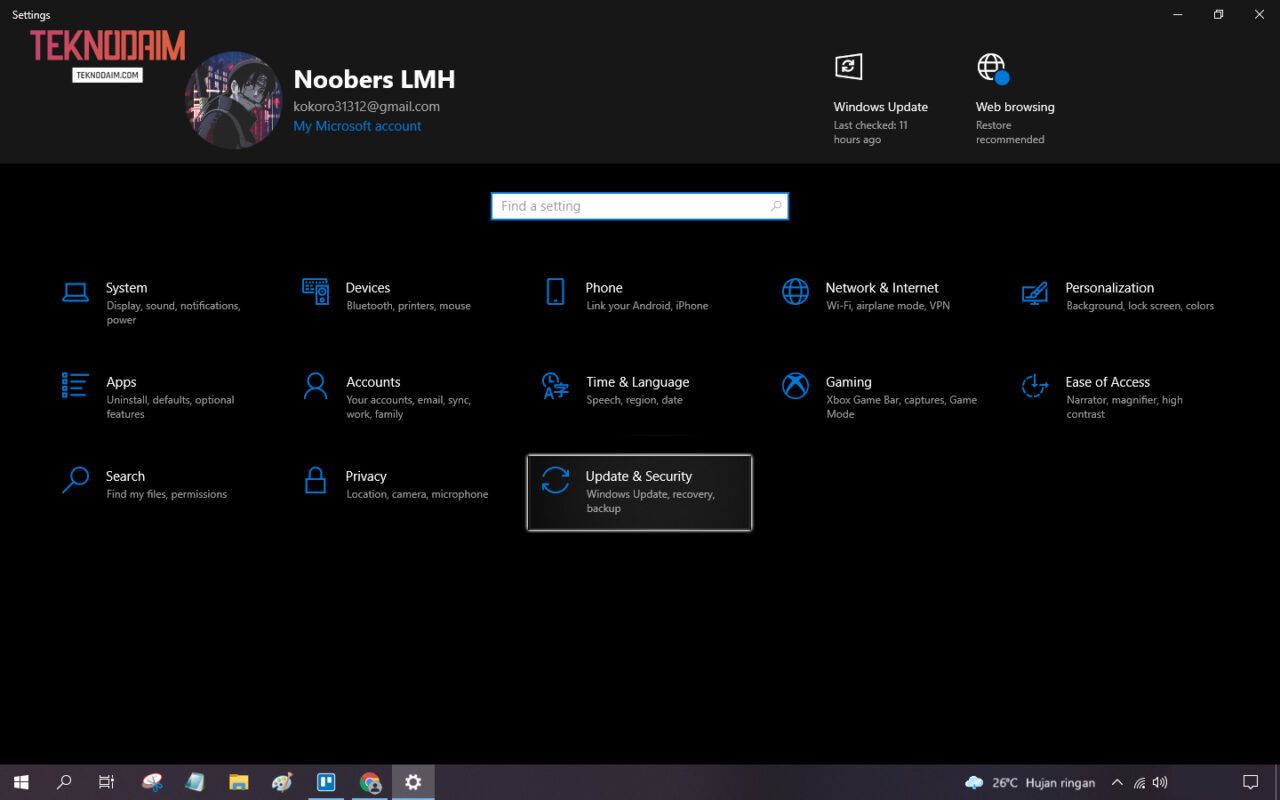
Pilih Windows Insider Program
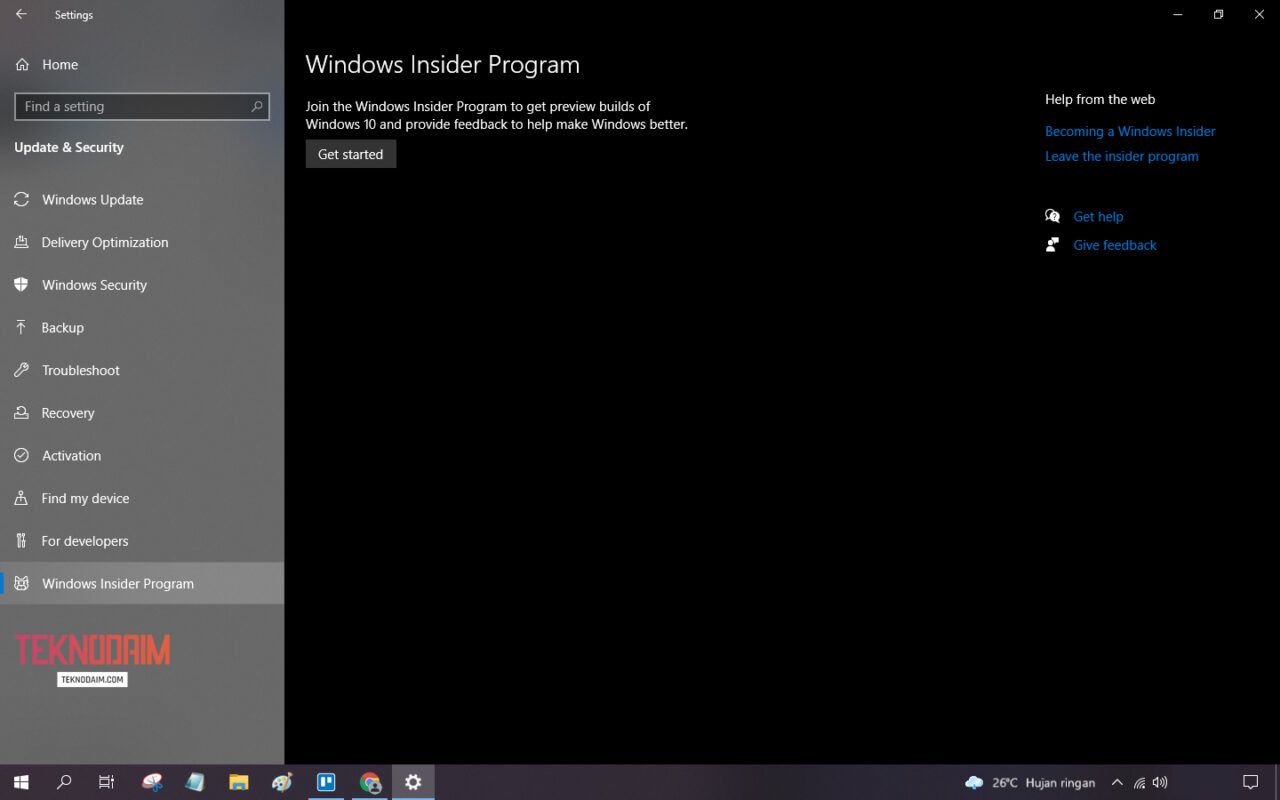
Login Akun Microsoft
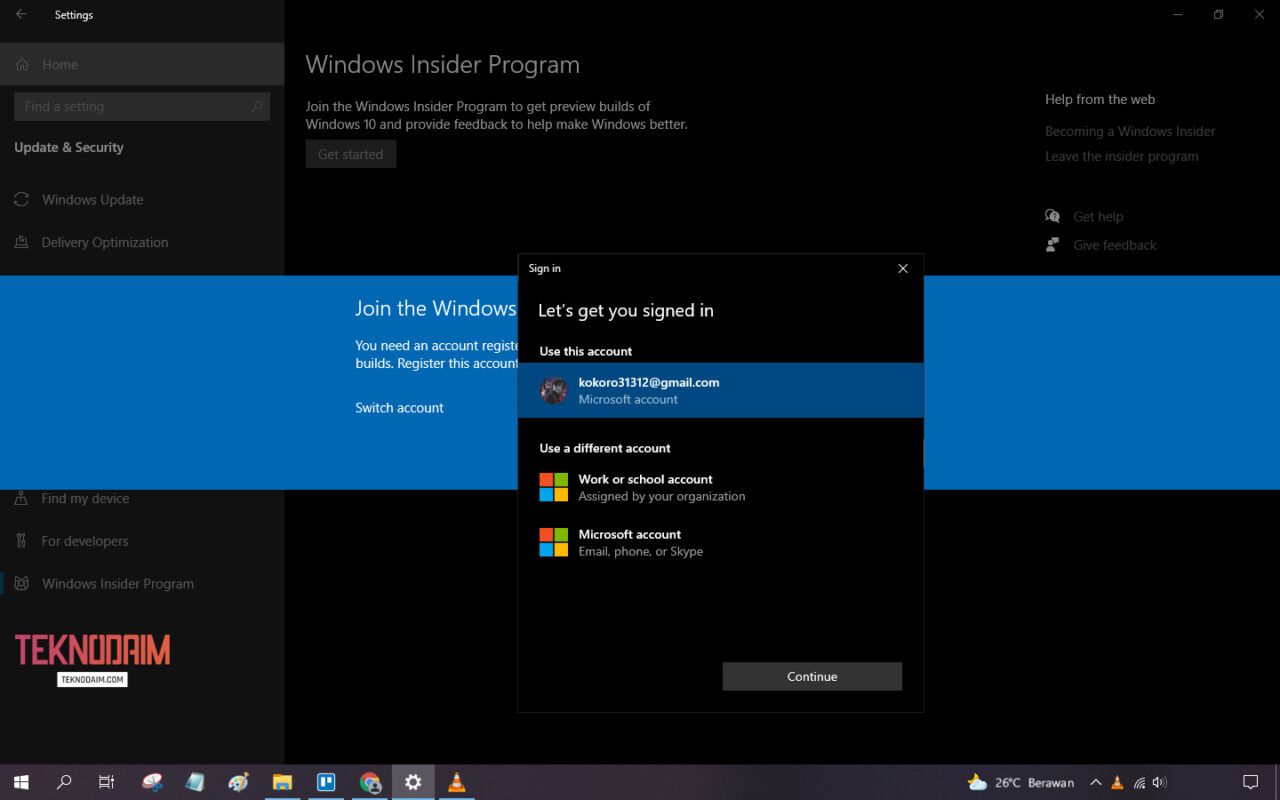
Join Windows Insider Program
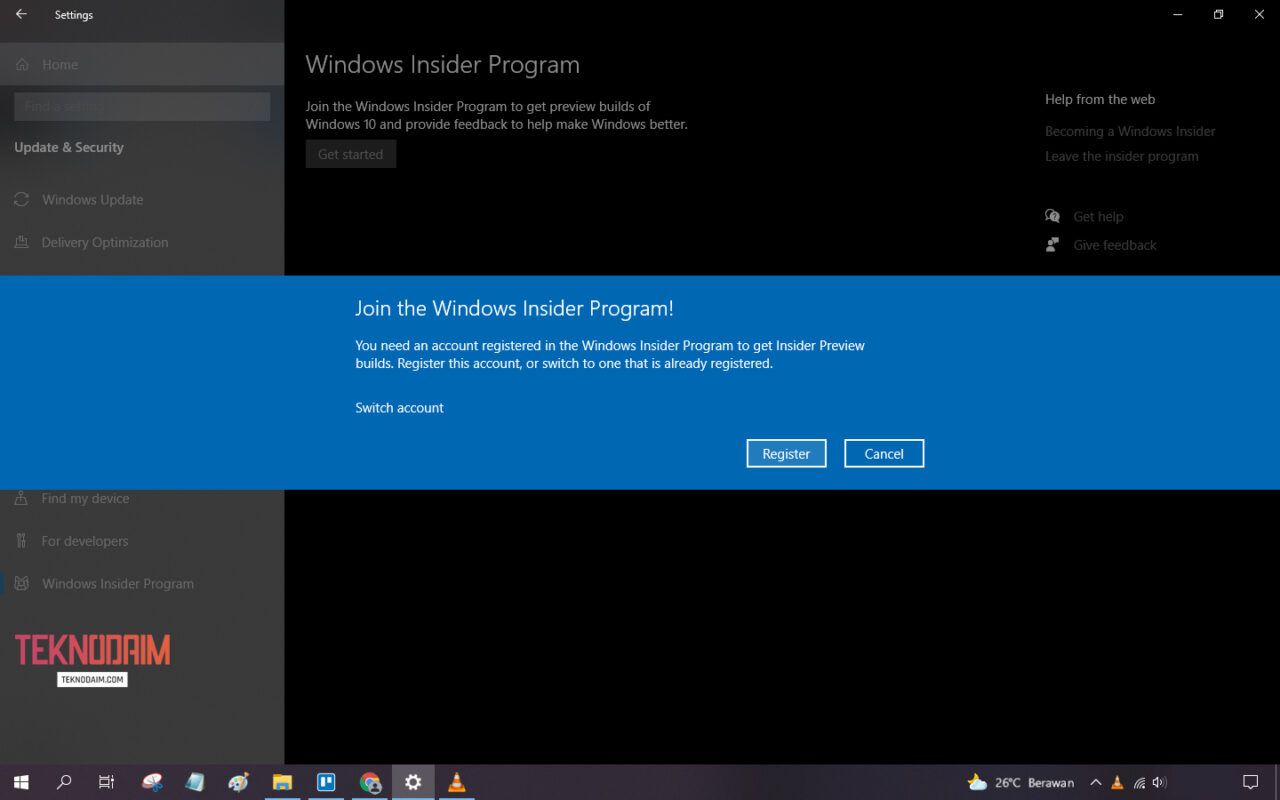
Pilih Sign Up

Pilih Dev Chanel

Restart PC atau Laptop

Masuk ke Pengaturan
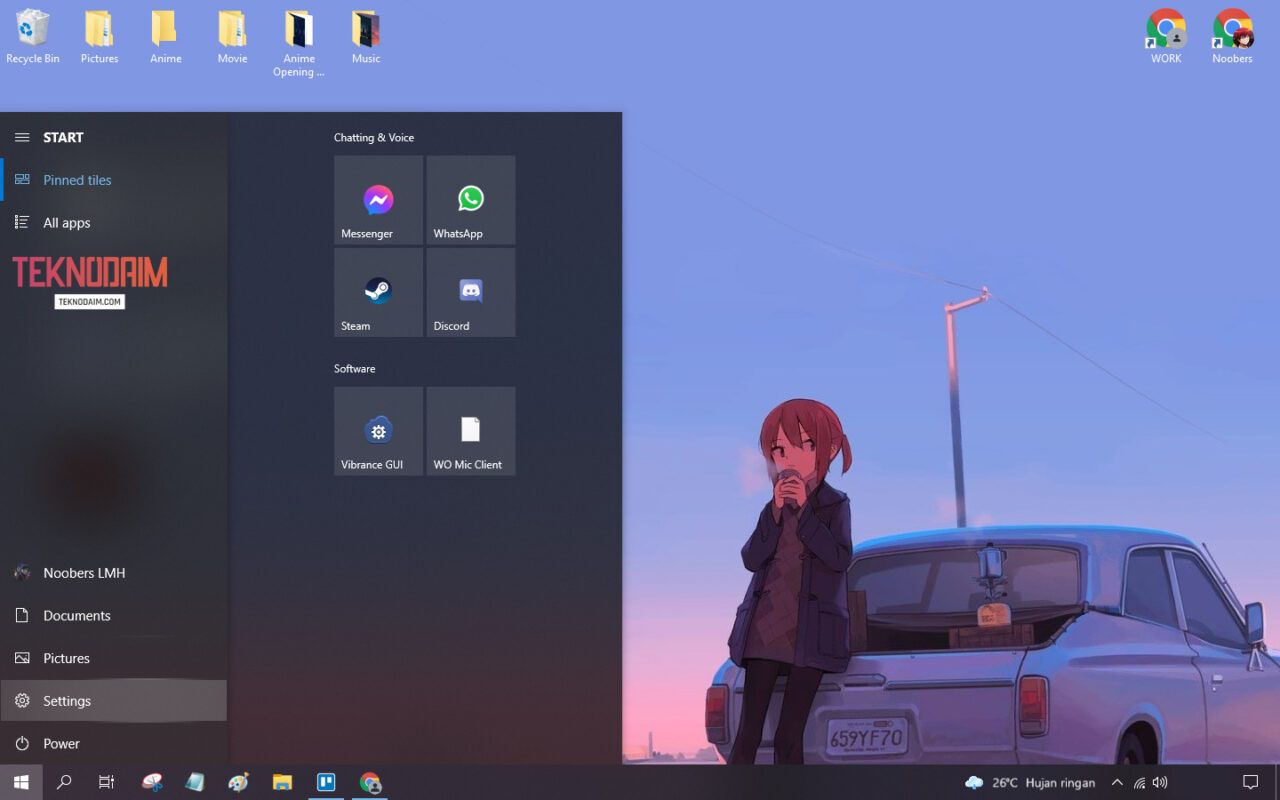
Klik Update & Security

Pilih Windows Update
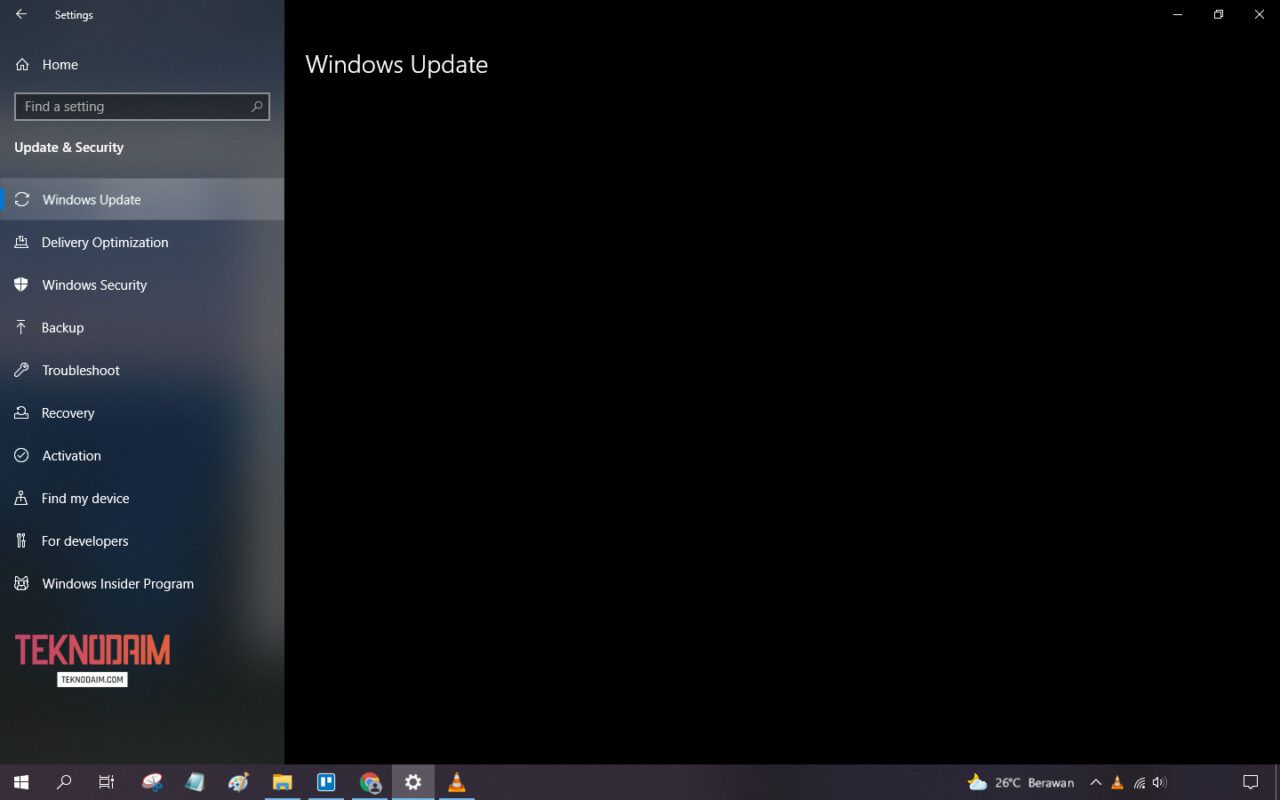
Klik Check For Updates
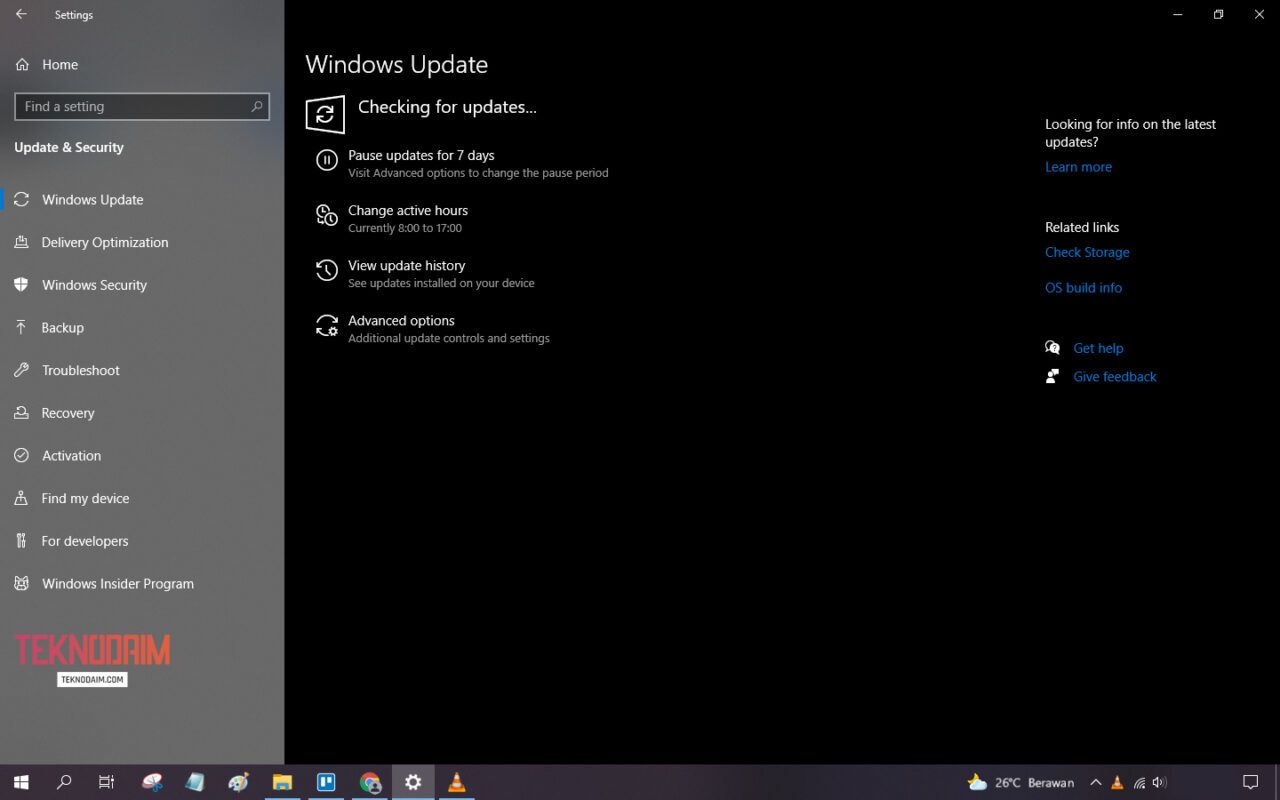
Install Windows 11

Selesai
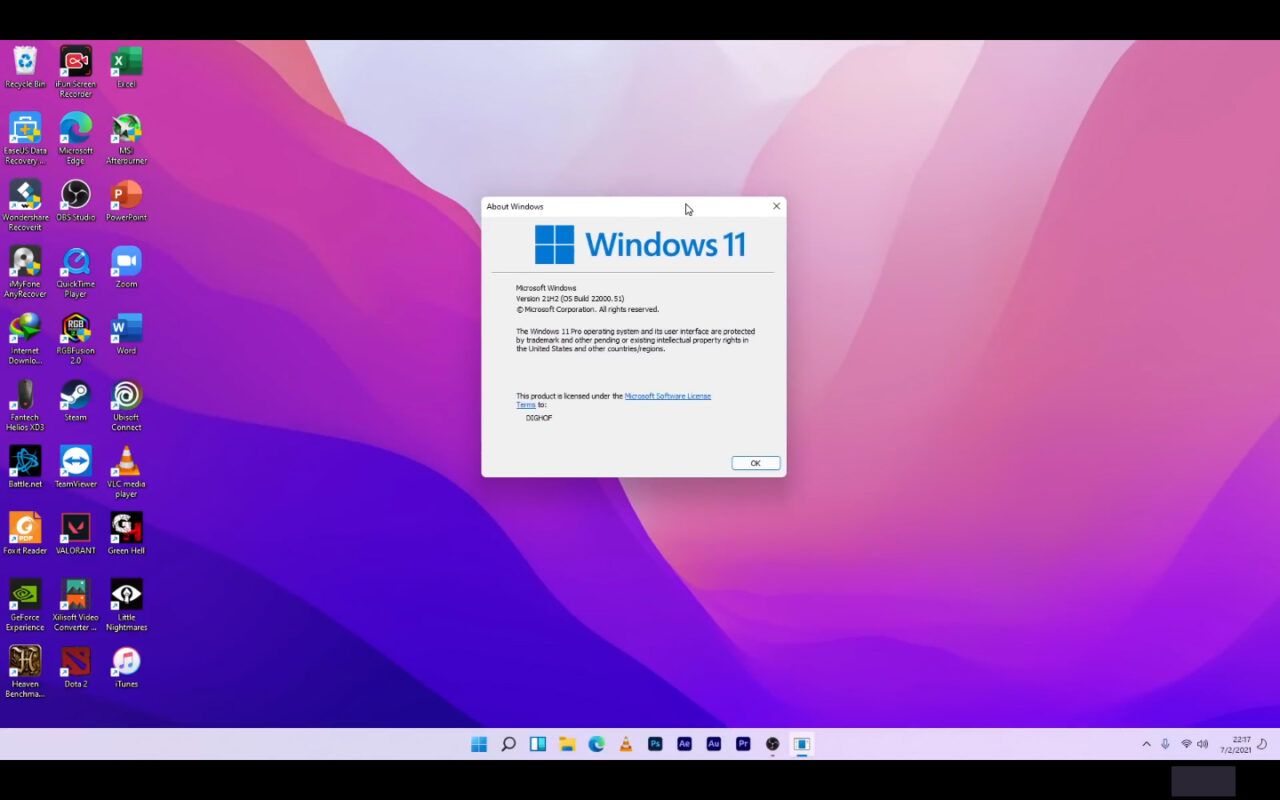
Itulah tadi cara update Sistem Operasi Windows 11 untuk semua jenis Windows dari Teknodaim. Kalau ada pertanyaan atau komentar lainnya terkait artikel ini, bisa tuliskan aja pada kolom yang tersedia.
